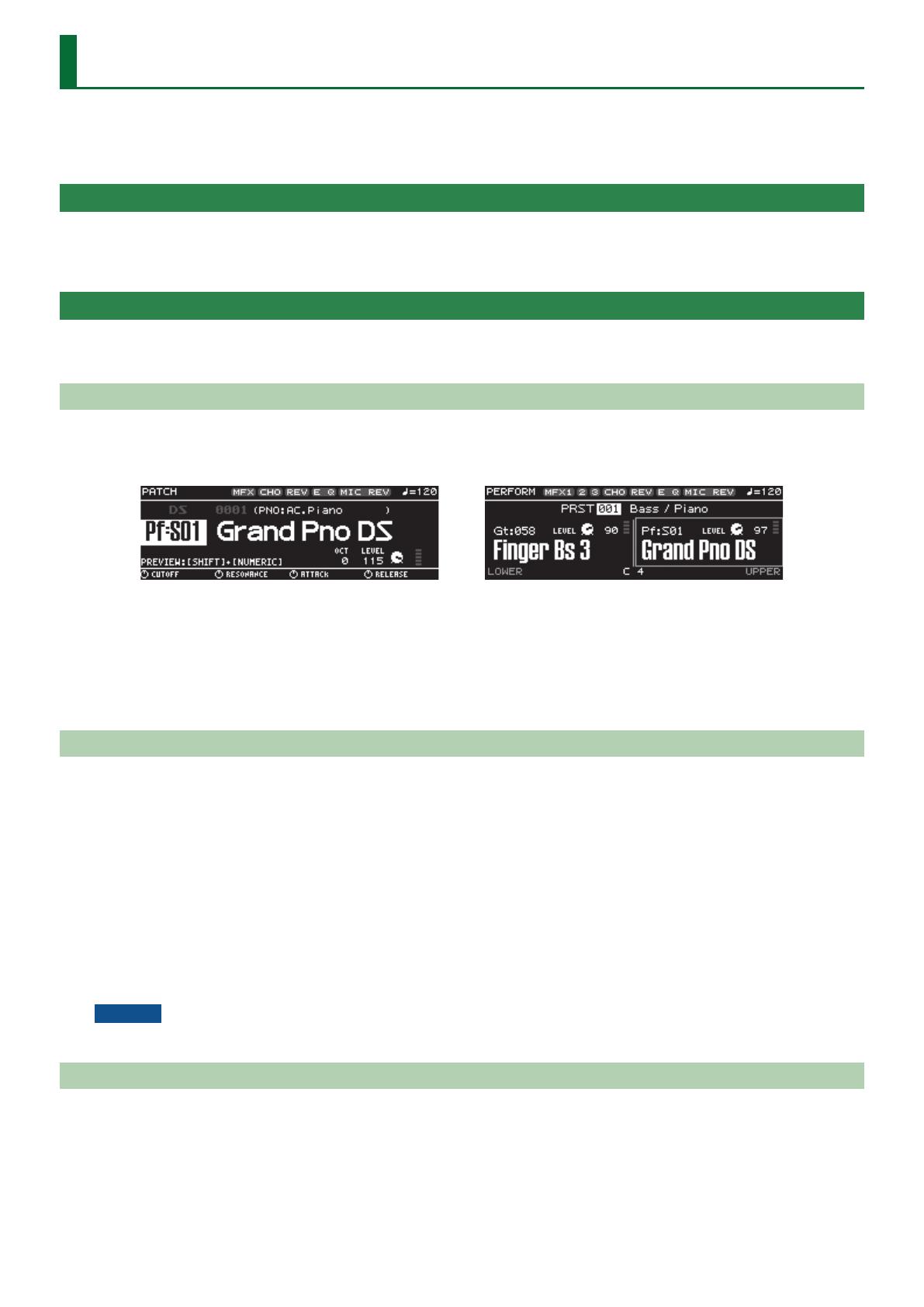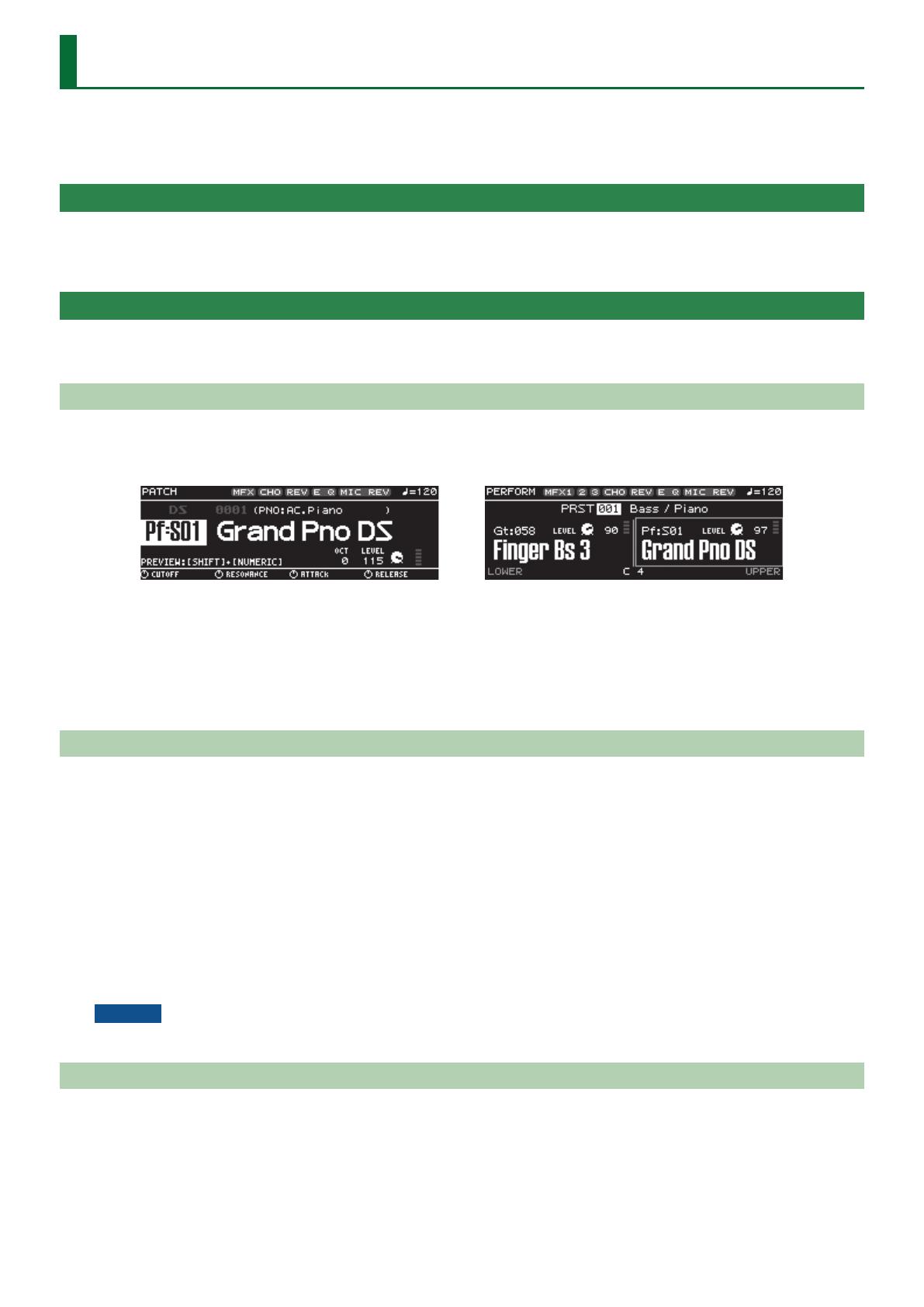
1
JUNO-DS Tone Manager の使いかた
© 2018 Roland Corporation
※ Roland は、日本国およびその他の国におけるローランド株式会社の登録商標または商標です。
※ 文中記載の会社名および製品名などは、各社の商標または登録商標です。
1. はじめに
JUNO-DS Tone Manager は、JUNO-DS のパッチ/ドラム・キット/パフォーマンスやサンプルをお手持ちのパソコン上でライブラリー
として管理したりパラメーターをエディットしたりするアプリケーションです。数多くあるトーンをパソコン上で効率よく管理したり、エディッ
トしたりでき ます 。
2. 接続と設定
JUNO-DS 取扱説明書に従って、JUNO-DS とパソコンを接続してください。
正しく接続されていない場合 JUNO-DS Tone Manager が正しく動作しないことがあります。
2-1. JUNO-DS の画面表示について
JUNO-DS Tone Manager 使用中は、[Exit]ボタンを押して JUNO-DS 本体の画面をパッチまたはパフォーマンスのトップ・ページに
してください。
トップ・ページ以外の画面では正しく動作しないことがあります。
パッチ画面トップ・ページ パフォーマンス画面トップ・ページ
( ス プ リット 時 )
データの読み込み/書き込み中は JUNO-DS の画面に「PC Mode」と表示され、操作を受け付けなくなります。
読み込み/書き込みが終わると、自動的に通常の状態に戻ります。
読み込み/書き込み中に問題が発生し、PC Mode の状態から戻らなくなった場合は、[Exit]ボタンを押すと通常の状態に戻ります。
2-2. USB ケーブルで接続する場合
JUNO-DS とパソコンを USB ケーブルで接続した場合は、必ず JUNO-DS Tone Manager を起動する前に JUNO-DS 本体の電源を
入れてください。USB ケーブルを接続した際、JUNO-DS の画面に「Go to DAW Control menu?」のメッセージが表示された場合は、
[EXIT]ボタンを押して画面を抜けてください。
最初にお使いになる際は、必ず以下の手順で MIDI 機器の設定をしてください。
1.
JUNO-DS 本体で USBドライバーを「VENDOR」に設定します。
[MENU]ボタン → 「SYSTEM」 → 「MIDI」タブ → 「USB Driver」
※ USBドライバーの切り替えについて、詳しくは JUNO-DS のパラメーター・ガイドをご覧ください。
2.
ローランドのホームページからダウンロードした USBドライバーを、パソコンにインストールします。
3.
JUNO-DS Tone Manager を起動します。
4.
メニューの[System]ボタンで System 画面を開き、INPUT/OUTPUT DEVICE の両方に「JUNO-DS」を選びます。
ご注意 !
JUNO-DS Tone Manager の動作中は、JUNO-DS に接続されている USB ケーブルを抜かないでください。
2-3. MIDI ケーブルで接続する場合
JUNO-DS Tone Manager を MIDI ケーブル接続で使用するには、別途 MIDI インターフェースが必要です。
MIDI ケーブルを使って、パソコンに接続した MIDI インターフェースの MIDI IN / MIDI OUT を、いずれも JUNO-DS の MIDI 端子
に接続してください。
最初にお使いになる際に、必ずメニューの[System]ボタンで System 画面を開き、INPUT/OUTPUT DEVICE の両方に JUNO-DS
を接続したポートを選んでください。
02